当前位置:首页 > 如何在Chrome浏览器中禁用广告拦截功能
如何在Chrome浏览器中禁用广告拦截功能
来源:
谷歌浏览器官网
时间:2025-03-26
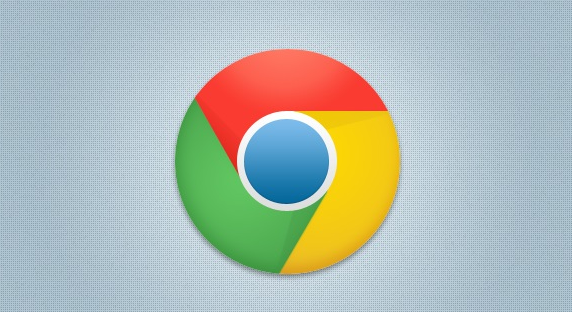
在浏览网页的过程中,我们常常会遇到各种形式的广告。然而,有时候这些广告可能会干扰我们的阅读和浏览体验。为了解决这个问题,许多用户选择安装广告拦截插件来屏蔽网页上的广告。但是,有些情况下,我们可能需要暂时或永久地禁用广告拦截功能。本文将详细介绍如何在Chrome浏览器中禁用广告拦截功能。
一、检查是否安装了广告拦截插件
首先,我们需要确认自己的Chrome浏览器中是否安装了广告拦截插件。打开Chrome浏览器,点击右上角的菜单按钮(三个竖点),选择“更多工具”>“扩展程序”。在打开的页面中,你可以看到已安装的所有扩展程序。浏览列表,查看是否有与广告拦截相关的插件。
二、临时禁用广告拦截功能
如果你只是想在某个特定的网站上禁用广告拦截功能,可以按照以下步骤操作:
1. 打开需要禁用广告拦截功能的网页。
2. 点击浏览器右上角的广告拦截插件图标(通常是一个盾牌或者眼睛的图标)。
3. 在下拉菜单中选择“暂停在此网站上”或类似的选项。这样,广告拦截功能将在当前网站上被临时禁用。
三、永久禁用广告拦截功能
如果你想在所有网站上都禁用广告拦截功能,可以按照以下步骤操作:
1. 打开Chrome浏览器,点击右上角的菜单按钮(三个竖点),选择“更多工具”>“扩展程序”。
2. 找到并点击你需要禁用的广告拦截插件。
3. 在打开的页面中,将“启用”开关切换到关闭状态。这样,广告拦截功能将被永久禁用。
四、重新启用广告拦截功能
如果你以后想要重新启用广告拦截功能,只需按照上述步骤再次操作即可。在“扩展程序”页面中,将广告拦截插件的“启用”开关切换回开启状态。
需要注意的是,禁用广告拦截功能可能会导致你在浏览网页时看到更多的广告。因此,请根据自己的实际需求来决定是否禁用该功能。同时,为了保护你的隐私和安全,建议定期更新你的浏览器和插件,以防止潜在的安全风险。
